
NộI Dung
- Nguyên nhân có thể gây ra Lỗi không thể khôi phục Call of Duty Warzone DirectX
- Cách sửa lỗi Call of Duty Warzone DirectX không thể khôi phục
Bạn có gặp phải lỗi Không thể khôi phục DirectX khi chơi Call of Duty Warzone không? Bạn chắc chắn không đơn độc trong trận đấu này như nhiều người chơi khác đang phàn nàn về nó. Thông thường, các sự cố liên quan đến DirectX là do máy tính của bạn gặp sự cố và không liên quan gì đến máy chủ trò chơi.
Tìm hiểu cách khắc phục lỗi này bằng cách xem hướng dẫn khắc phục sự cố này.
Nguyên nhân có thể gây ra Lỗi không thể khôi phục Call of Duty Warzone DirectX
Có một số lý do có thể dẫn đến Lỗi không thể khôi phục Call of Duty Warzone DirectX. Hãy thảo luận ngắn gọn về từng vấn đề trong số chúng bên dưới.
Trò chơi ngẫu nhiên hoặc lỗi PC.
Một số trò chơi có thể gặp lỗi do lỗi mã hóa không mong muốn. Trong các trường hợp khác, phần cứng bị lỗi có thể gây ra lỗi phần mềm trong khi trò chơi đang chạy, điều này cũng có thể dẫn đến lỗi trò chơi hoặc lỗi ngẫu nhiên. Các vấn đề phát sinh từ các lỗi ngẫu nhiên được giảm thiểu bằng cách đảm bảo rằng bạn luôn cập nhật phần mềm, trình điều khiển và ứng dụng của mình.
Tệp trò chơi bị hỏng.
Các trò chơi đôi khi có thể bị lỗi nếu bộ nhớ cache hoặc các tệp quan trọng của nó bị hỏng vì một số lý do.
Phần mềm hoặc trình điều khiển lỗi thời.
Các vấn đề liên quan đến trình điều khiển là một số lý do phổ biến khiến trò chơi Call of Duty của một số người chơi bị treo. Nếu bạn gặp phải Lỗi không thể khôi phục DirectX màu xanh lam, có thể bạn gặp sự cố với trình điều khiển trên máy tính của mình hoặc với Hệ điều hành.
Sự cố không tương thích với các chương trình khác.
Các ứng dụng khác có thể cản trở Call of Duty Warzone hoặc với trình khởi chạy Blizzard nói chung. Nếu gần đây bạn đã cài đặt một ứng dụng mới, hãy thử xóa chương trình đó và xem liệu điều đó có khắc phục được Lỗi không thể khôi phục Warzone DirectX hay không.
Sự cố kết nối Internet.
Kết nối chậm hoặc không liên tục có thể dẫn đến ghép nối và các vấn đề khác trong các trò chơi Call of Duty Modern Warfare và Warzone. Bạn nên xem xét khắc phục sự cố kết nối mạng của mình nếu bạn tiếp tục gặp sự cố khi cố gắng tham gia mai mối hoặc khi đã tham gia trò chơi.
Cách sửa lỗi Call of Duty Warzone DirectX không thể khôi phục
Có một số giải pháp mà bạn có thể thực hiện để khắc phục Lỗi không thể khôi phục Warzone DirectX. Tìm hiểu cách thực hiện từng bước dưới đây.
- Khởi động lại trò chơi và trình khởi chạy.
Đây là bước đầu tiên quan trọng. Đây là bước khắc phục sự cố cơ bản nhưng có thể là giải pháp hữu hiệu nếu trò chơi của bạn gặp lỗi ngẫu nhiên.
Thoát Warzone bình thường và đóng ứng dụng Blizzard hoàn toàn. Nếu cần, hãy thử sử dụng Trình quản lý tác vụ (CTRL + ALT + DEL) để đóng cả hai chương trình.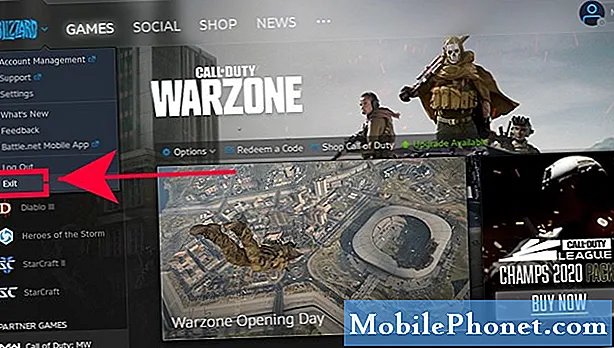
- Khởi động lại PC của bạn.
Nếu Lỗi không thể khôi phục Warzone DirectX tiếp tục xảy ra sau khi bạn khởi động lại ứng dụng Warzone và Blizzard, điều tốt tiếp theo bạn có thể làm là khởi động lại máy tính bằng cách tắt hoàn toàn. Chờ ít nhất 30 giây trước khi bật lại.
- Sử dụng Quét và sửa chữa trên ứng dụng Blizzard.
Một số người chơi COD Warzone đã sửa tất cả các loại lỗi bằng cách sử dụng công cụ sửa tệp ứng dụng Blizzard được tích hợp sẵn. Điều này có thể hữu ích nếu nguyên nhân của sự cố là các tệp trò chơi bị hỏng. Đây là cách thực hiện:
-Mở ứng dụng máy tính để bàn Blizzard Battle.net.
-Nhấp vào biểu tượng của trò chơi bạn đang cố gắng sửa chữa.
-Nhấp vào Tùy chọn.
-Nhấp vào Quét và Sửa chữa.
-Nhấn Bắt đầu Quét.
-Chờ sửa chữa xong.
- Luôn cập nhật phần mềm và trình điều khiển.
Giữ cho môi trường phần mềm của máy tính được cập nhật đầy đủ là một cách để giảm thiểu nguy cơ gặp phải lỗi trò chơi. Đây là những thứ bạn cần cập nhật:
Hệ điều hành Windows
Trình điều khiển cạc đồ họa
Game và trình khởi chạy Blizzard
Ứng dụng bên thứ ba
Đảm bảo rằng hệ điều hành của máy tính và phần mềm khác nhận được các bản cập nhật thường xuyên từ Microsoft và các nhà phát triển.
Đối với trình điều khiển GPU của bạn, hãy nhấp vào bất kỳ liên kết nào bên dưới.
Cách kiểm tra và cài đặt bản cập nhật trình điều khiển GPU. NVIDIA
Cách khắc phục sự cố không cài đặt trình điều khiển đồ họa AMD - Chạy trò chơi ở chế độ DirectX11.
Một số vấn đề của Warzone đã được khắc phục bằng cách buộc trò chơi chạy chế độ DirectX11 thay vì DirectX12. Hãy thử và xem liệu điều đó có giúp bạn khắc phục được Lỗi không thể khôi phục Warzone DirectX hay không.
-Mở Battle.net (ứng dụng Blizzard).
-Chọn trò chơi Call of Duty: MW ở bảng điều khiển bên trái (Bên dưới TRÒ CHƠI ĐỐI TÁC).
-Bấm vào TÙY CHỌN.
-Lựa chọn Cài đặt trò chơi.
-Enable BỔ SUNG BIỆN LUẬN DÒNG HÀNG LỆNH.
-Trong hộp, nhập -D3D11
-Nhấp vào nút Xong ở dưới cùng.
-Chạy lại trò chơi và xem sự cố có quay trở lại không.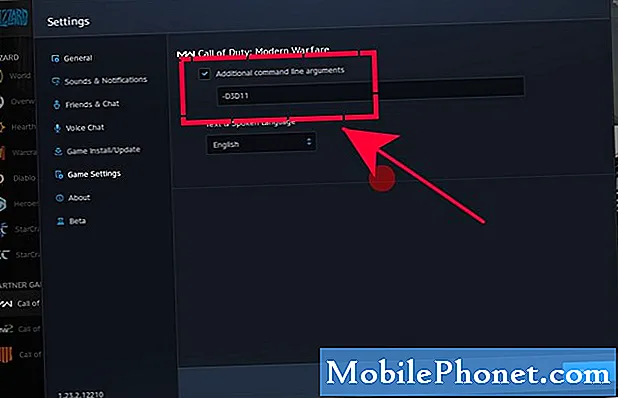
- Cài đặt lại trình điều khiển GPU.
Các sự cố liên quan đến DirectX thường do trình điều khiển GPU kém gây ra. Nếu bạn vẫn gặp lỗi trên Warzone, hãy xem xét cài đặt lại trình điều khiển của cạc đồ họa của bạn. Để làm điều đó, hãy làm theo các bước sau:
-Trong hộp tìm kiếm trên thanh tác vụ, hãy tìm kiếm Quản lý thiết bị
-Lựa chọn Quản lý thiết bị.
-Tìm cạc đồ họa của bạn trong Bộ điều hợp hiển thị.
-Nhấn chuột phải (hoặc nhấn và giữ) vào tên của thiết bị, và chọn Gỡ cài đặt.
-Khởi động lại PC của bạn.
-Windows sẽ cố gắng cài đặt lại trình điều khiển.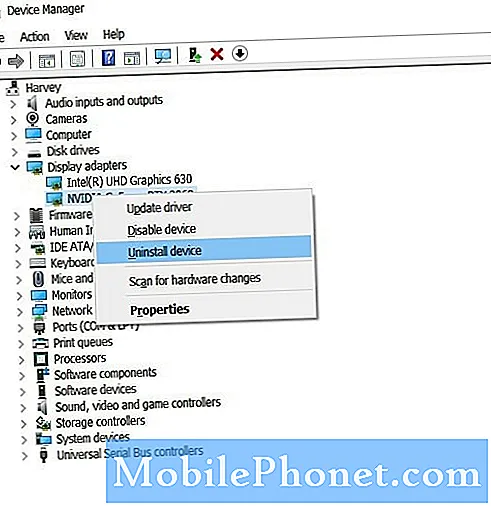
- Xóa bộ nhớ cache COD.
Xóa bộ nhớ cache của trò chơi có thể hữu ích. Đây là những gì bạn cần làm:
Ứng dụng -Quit Warzone và Blizzard.
-Đến C: Users [tên của bạn] Documents Call of Duty Modern Warfare
-Tạo một bản sao của tất cả các thư mục và giữ nó trong một thư mục khác. Điều này sẽ lưu làm bản sao lưu của bạn trong trường hợp bạn gặp sự cố với việc khắc phục sự cố của mình sau này.
-Khi bạn đã sao chép bộ nhớ cache trò chơi của mình vào một thư mục khác, hãy quay lại C: Users [tên của bạn] Documents Call of Duty Modern Warfare và xóa tất cả nội dung trong thư mục Call of Duty Modern Warfare.
-Bắt đầu lại COD Warzone và xem sự cố đã được khắc phục chưa. - Đóng các ứng dụng khác khi trò chơi đang chạy.
Các chương trình khác có thể gây ra sự cố với trình khởi chạy Blizzard hoặc Warzone. Đảm bảo rằng bạn đóng tất cả các chương trình khác trước khi khởi chạy lại Call of Duty Warzone.
Nếu cần, hãy kiểm tra kỹ danh sách các ứng dụng có thể đang chạy nền bằng Trình quản lý Tác vụ và đóng chúng.
Bài đọc đề xuất:
- Làm thế nào để sửa chữa Nintendo Switch tiếp tục bị trễ. MỚI NĂM 2020!
- Cách sửa lỗi máy chủ COD Modern Warfare bị ngắt kết nối. Năm 2020
- Cách bảo mật tài khoản Nintendo của bạn (thiết lập Xác minh 2 bước) | Năm 2020
- Cách chơi Microsoft Flight Simulator 2020 trên Windows 10
Truy cập Kênh Youtube TheDroidGuy của chúng tôi để biết thêm các video khắc phục sự cố.


